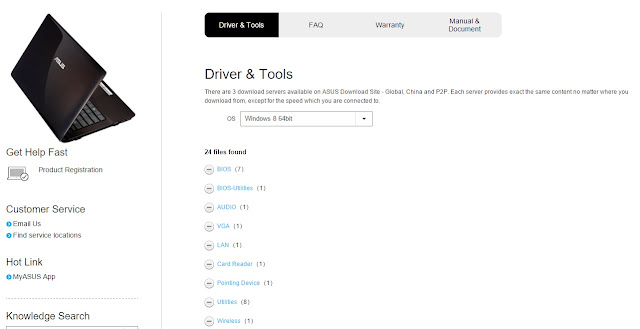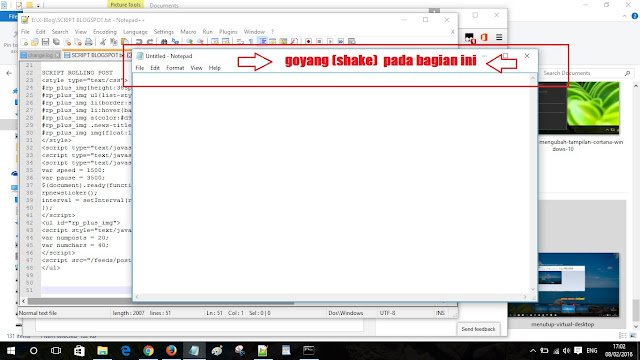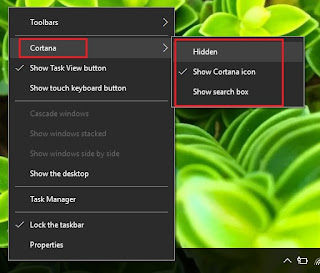Cara Upgrade Windows 10
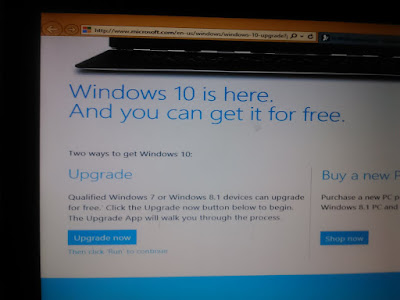
Jangan lupa membaca artikel kami sebelumnya, mengenai > Panduan Bisnis Online bagi Pemula . Bagaimanakah cara mudah untuk upgrade windows 8 ke windows 10. Buat kamu pengguna windows 8 ori, maka akan sangat mudah untuk upgrade dari windows 8 ke windows 10. Karena saat windows 10 mulai menggratiskan upgrade bagi para pengguna windows 7 dan windows 8. Maka secara otomatis , di bagian pojok kanan bawah ada notifikasi untuk upgrade ke windows 10. Ada dua langkah mudah untuk kamu yang ingin upgrade windows 7 atau 8 ke windows 10. Cara pertama adalah secara online dengan download langsung dari internet melalui halaman resmi website windows 10. Cara kedua adalah dengan mendownload terlebih dahulu file windows 10 (file download windows 10 ber-ekstensi .iso) dari website resmi windows , kemudian burning ke DVD atau dibuat bootable lewat flashdisk. Untuk kesempatan kali ini kita akan mencoba mengupgrade windows 10 dengan cara yang pertama, yakni melalui website resmi windows dengan download se